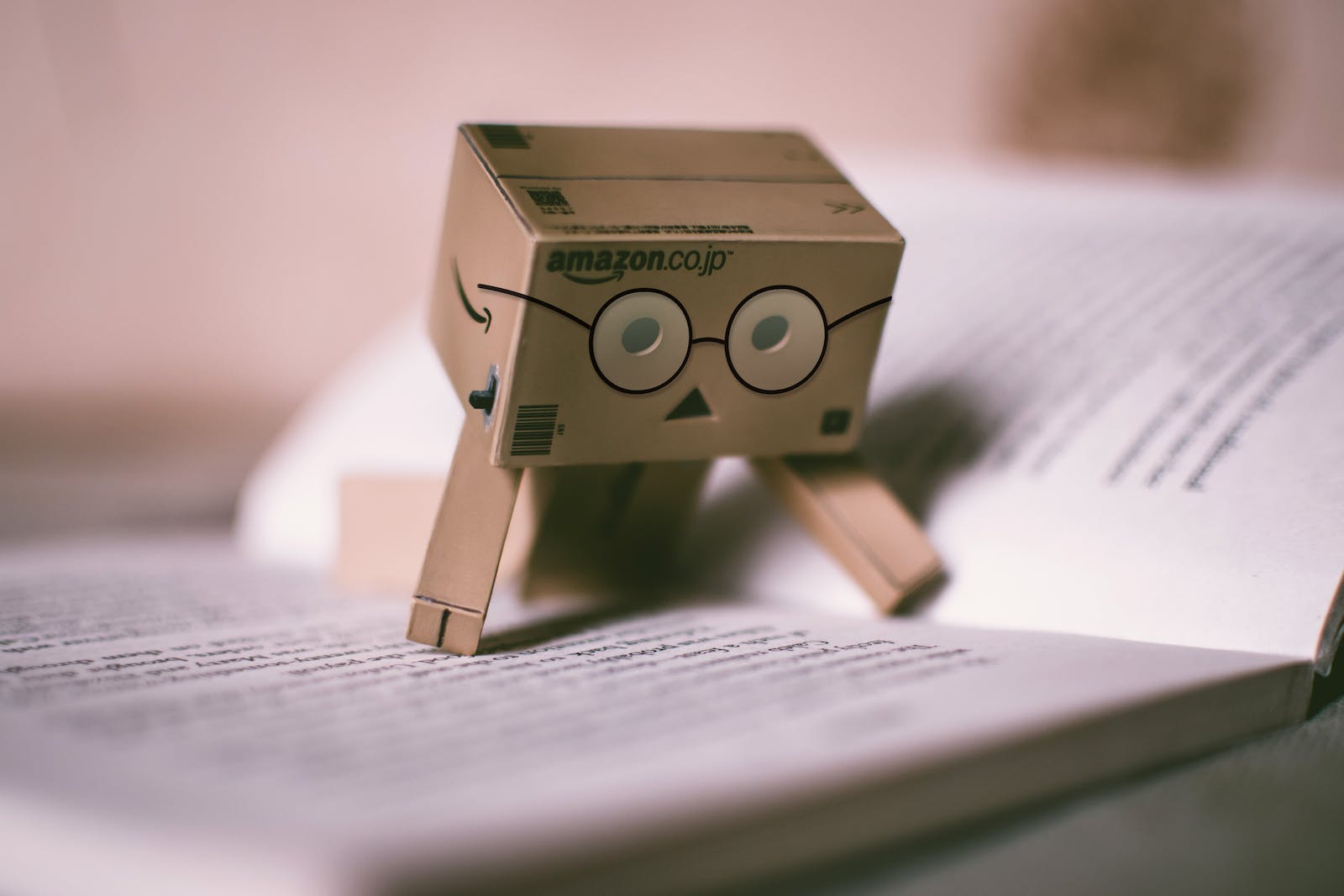functions.phpファイルに直接コードを書き込む際、
安全に対応できる方法
を知りたい。
こんなテーマに関する記事です。

functions.phpファイルに安全にコードを書き込むことができるプラグインについて説明しています。

WordPressの設定で、
functions.php
にコードを記載するケースがあります。
このfunctions.phpに、直接、コードを記載する際は、慎重に行う必要があります。
また、万が一、失敗すると、
表示画面が真っ白になる
といった結果になるリスクもあります。
ちょっと、怖いですね。
そんな時に、
「Code Snippets」
というプラグインを使うと、
リスクが抑えられ、
且つ、
テーマ更新時の手間
も楽になります。
Code Snippetsは、コード追記の際には、エラーがある場合は、事前にチェックしてくれますので、その点でも安心です。
また、テーマの更新の際にも、「Code Snippets」に記載したコードが残りますので、テーマの更新時にも、特に、phpファイルを触る必要もありません。
注意点としては、
使用しているテーマとの相性
の問題があります。
使用しているテーマとの相性が悪いと、動作不良になる可能性があります。
もっとも、このことは、どのプラグインにもいえることですので、「Code Snippets」に限ったことではありません。
もし、動作がおかしいときは、プラグインを削除しましょう。
設定内容は、下記になります。
「Code Snippets」の設定方法

■プラグインの追加から、「Code Snippetsを検索」し、インストール、有効化します。
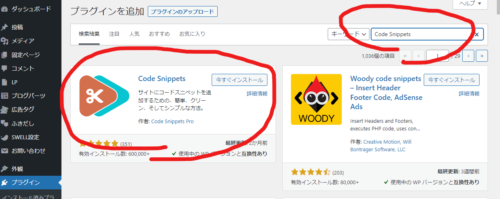
■メニューの「Add new」を選択し、
「件名」
と
「追記するCodeの内容」
を記載します。
コードの対象箇所は、すべてのページの場合は、デフォルト(Run spinnet everywhere」のままでOKです。
記入後、保存でOKです。
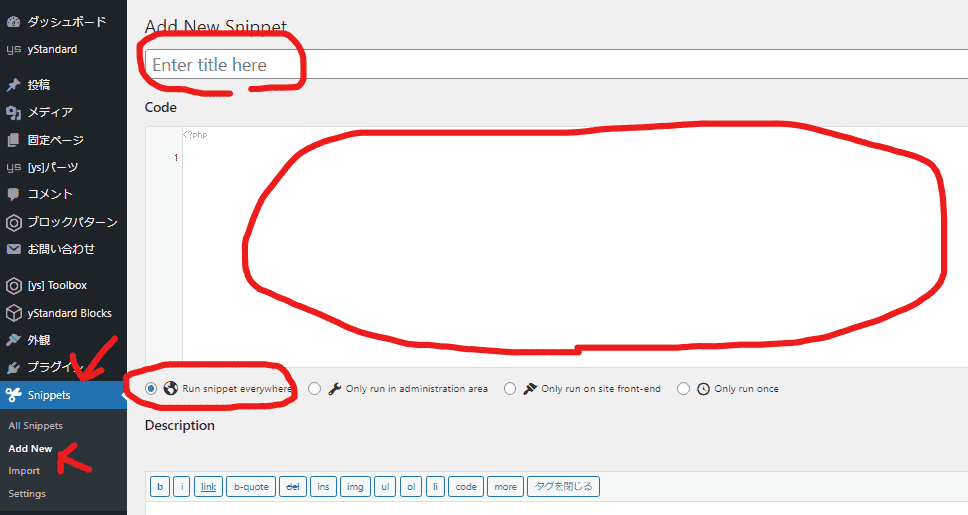
【参考】
TCDという会社のページに、「Code Snippets」の設定に関する動画がありました。
参考になります。

以上、「Code Snippets」についての説明でした。